Tabla de Contenidos
Hace poco me vi en la situación de tener que cambiar todos los enlaces externos que tenía incluido en diferentes posts de mi sitio web de WordPress. Un asistente de una plataforma de afiliados me alertó de que los enlaces de afiliado que había incluido estaban obsoletos, y no iba a generar ninguna comisión si no los actualizaba.
Menos mal que fueron atentos conmigo y me avisaron para evitar problemas mayores. Pero me encontraba con un problema serio ¿Como iba a cambiar todos los enlaces que tenía en todos las entradas de WordPress? No recordaba donde los tenía incluidos y aunque si lo recordara me iba a encontrar con una ardua tarea de búsqueda y modificación de todos los artículos.
Menos mal que con WordPress siempre hay un plugin que te soluciona cualquier problema. El complemento que he utilizado para poder hacer el trabajo en un click de ratón no es otro que Velvet Blues Update URLs. Con este plugin puedes cambiar cualquier enlace externo e interno de forma sencilla y automática.
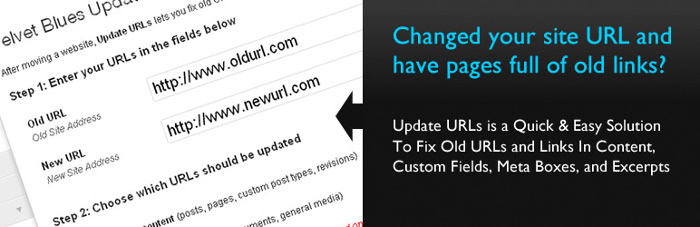
Descripción
Si mueves tu sitio web de WordPress a un nuevo nombre de dominio, encontrarás que los enlaces internos a las páginas y las referencias a las imágenes no se actualizan. En cambio, estos enlaces y referencias apuntarán a tu antiguo nombre de dominio. Este complemento corrige ese problema al ayudar a cambiar la URL y enlaces antiguos en tu sitio web. Como he mencionado antes también sirve para actualizar los enlaces externos.
Características
- Los usuarios pueden elegir actualizar los enlaces incrustados en el contenido, extractos o campos personalizados
- También pueden elegir si actualizar los enlaces para archivos adjuntos
- Ver cuántos elementos se actualizaron
Preguntas frecuentes
Instrucciones de instalación
La instalación y la desinstalación son extremadamente simples. Puedes usar la instalación automática de WordPress o seguir las instrucciones del manual a continuación.
Instalación:
- Descarga el paquete.
- Se extrae a la carpeta «plugins» de tu directorio de WordPress.
- En el Panel de administración ve a «Plugins» y actívalo.
- Dirígete a Herramientas > Update URLs para usarlo.
Desinstalando:
- En el Panel de administración ve a «Plugins» y desactiva el complemento.
- Dirígete a la carpeta «plugins» de tu directorio de WordPress y elimina los archivos / carpetas de este complemento.
Uso:
Usar este plugin es muy simple. Una vez que se ha activado, ve a Herramientas > Update URLs y sigue las instrucciones. Ten en cuenta: los cambios son irreversibles. Si no has utilizado este complemento antes, haz una copia de seguridad de tu sitio web antes de continuar.
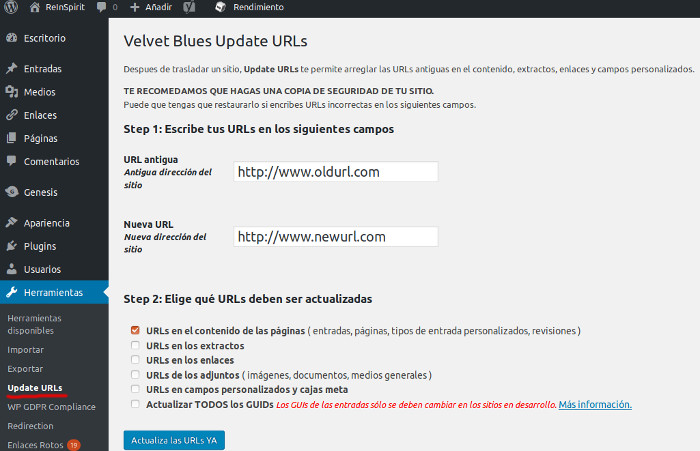
¿Por qué mis URL no se han actualizado?
Las URL solo se reemplazan cuando se encuentra una coincidencia exacta. Asegúrate de haber ingresado la URL correcta y presiona enviar. (Nota: la coincidencia es sensible a mayúsculas y minúsculas).
¿Por qué veo el mensaje «No tienes suficientes permisos para acceder a esta página»?
Asegúrate de que el complemento está activado y de que seas un usuario de nivel administrador.
Como puedes ver este es uno de esos plugins que hay que tener siempre a la mano porque tarde o temprano vas a tener que utilizar. Si te ha salvado la vida como a mi puedes hacer una donación a través de paypal al desarrollador del plugin desde la página de este. ¿Conoces algún complemento similar? Pues no dudes y comenta a continuación…
 Como incluir saltos de enlaces en una misma página con WordPress
Como incluir saltos de enlaces en una misma página con WordPress Como abrir enlaces externos en una nueva ventana del navegador con WordPress
Como abrir enlaces externos en una nueva ventana del navegador con WordPress Encontrar Enlaces de Afiliados Amazon Obsoletos en WordPress
Encontrar Enlaces de Afiliados Amazon Obsoletos en WordPress Como Incluir un Marcador de Enlaces Favoritos en WordPress
Como Incluir un Marcador de Enlaces Favoritos en WordPress Incluir un estilo de enlaces en WordPress como en Wikipedia
Incluir un estilo de enlaces en WordPress como en Wikipedia
Hola.
Hace tiempo eliminé un enlace a un pdf en mi página.
Me surge el problema de que sigue apareciendo en Google y lleva a la misma dirección de enlace que supuestamente había borrado.
¿Cómo puedo hacer para eliminarlo definitivamente?
Gracias
Hola Juan,
No te entiendo muy bien. ¿Que es lo que aparece en Google exactamente?
Saludos